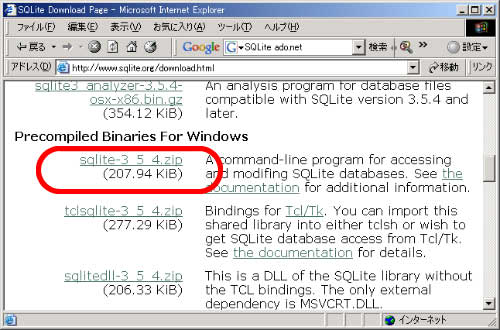
SQLiteはパブリックドメインで開発されている軽量&アプリケーション組込み可能なRDBMSです。サービスやアプリケーションを常駐させることなく、単なるファイルとして利用できるため、軽量かつ扱いやすいのが特徴です。またパブリックドメインで公開されているため、商用でも扱いやすいライセンス形態となっています。
EveryDBからは、「System.Data.SQLite」経由でネイティブかつ高速にアクセス可能です。SQLite3.5.4を例にインストール方法を解説します。SQLiteそのものはダウンロードファイルを解凍するだけですが、データベースは手動で作成してあげる必要があります。
以下のMySQLのサイト(英語)から、「sqlite-3_5_4.zip」をダウンロードします。
http://www.sqlite.org/download.html
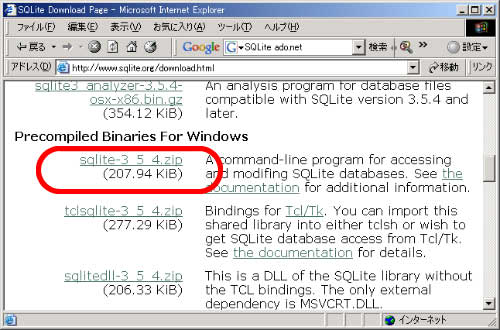
ダウンロードした「sqlite-3_5_4.zip」を適当な場所に解凍します。
※この例では「C:\SQLite」に解凍しました。
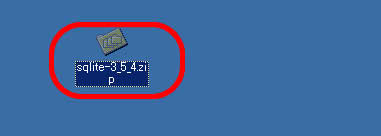
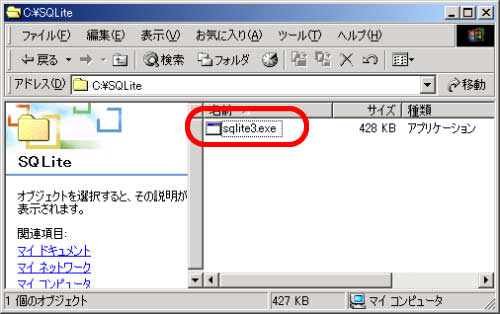
SQLiteでは、コマンドプロンプトからデータベースを作成してあげる必要があります。スタートメニューからコマンドプロンプトを起動します。
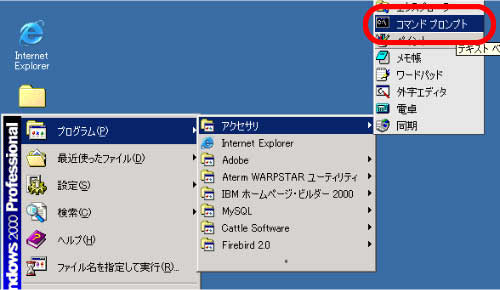
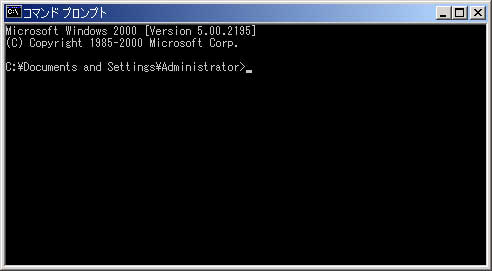
「2. ダウンロードファイルの解凍」で「sqlite3.exe」を解凍したフォルダへ移動します。コマンドプロンプトで作業フォルダを移動するときには、「cd」コマンドを利用します。
※注意1 下記の例では、作業フォルダを「C:\SQLite」へ移動しています。
※注意2 Cドライブ以外へ移動するときには、まず「E:」などと「ドライブレター+コロン」とコマンドを投入してください。
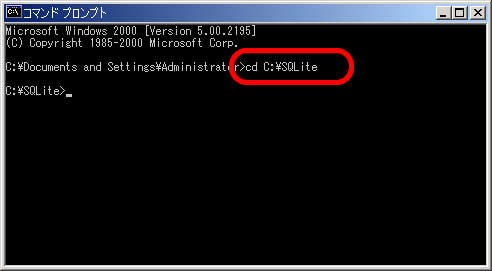
次に以下のコマンドを投入し、データベースファイルを作成します。
sqlite3 everydb.db
※注意1 「sqlite3」コマンドに「.exe」等の拡張子は必要ありません。
※注意2 上記コマンドを投入しただけでは、実際のデータベースファイルは作成されません。
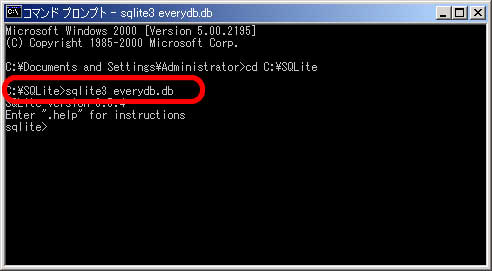
以下のSQLを投入し、ダミーのテーブルを作成します。SQLiteは1つもテーブルを作成しないと、データベースファイルそのものが作成されないようです。
create table dummy(id int);
該当フォルダをエクスプローラで参照して、データベースファイル「everydb.db」が作成されていることを確認します。
SQLiteのインストール&データベース作成は以上です。

